PC를 다룰 때 도움이 되는 프로그램을 소개한다. 셰어웨어나 상용 프로그램이 부담스러워 쓰지 못하거나 공짜라면 무조건 좋아하는 이들을 위해 베스트 프리웨어 50개를 모았다.
갖가지 응용 프로그램을 잘 써먹을 줄만 알아도 어디 가서도 꿀리지 않는다. 윈도 활용/기능 확장, 인터넷 활용, 음악/동영상, 그래픽, 오피스, 시스템 관리/보안으로 나눠서 소개하고 각 프로그램마다 같은 재주를 부리는 닮은 꼴 프리웨어도 덧붙였다.
■ 윈도 활용 / 기능 확장
윈도는 여러 가지 기본 프로그램을 포함되어 있고 이를 이용해 모든 작업을 하지만 윈도 탐색기처럼 기능이 조금 부족하거나 없는 기능을 보조해 주는 유틸리티가 많다. 윈도 탐색기 대체, 복사 도우미, 파일 청소, 빠른 검색 도우미 등 윈도에서 작업을 쉽게 돕는 프로그램을 뽑았다.
윈도 탐색기여 안녕~
넥서스파일 Nexusfile 활용도 : ★★★☆☆
홈페이지 :
www.xiles.net
윈도 탐색기는 파일 복사, 삭제, 이름 바꾸기 등의 작업을 하는 기본적인 파일 관리자 프로그램이지만 기능이 매우 부족하다. 윈도 탐색기의 부족함을 메워주는 노턴 커맨더 스타일의 파일 매니저다.
국산프로그램이면서 상용에 버금가는 기능을 갖췄다. 좌우 각 드라이브와 폴더를 볼 수 있는 창이 2개가 있다. 폴더를 바로 여는 단축키는 마음대로 바꿀 수도 있고 제어판, 프로그램 추가/삭제 등의 링크도 충실하다.
-닮은 꼴 프로그램
프리커맨더(FreeCommander)
www.freecommander.com
엑스플로러2(xplorer²) zabkat.com/x2lite.htm
파일안트(FileAnt) fileant.com
똑똑한 파일 복사 도우미
테라 카피 TeraCopy 활용도 : ★★★☆☆
홈페이지 : www.codesector.com
윈도에서 파일을 복사하면 매우 단순한 정보만 보여준다. 어디에서 어디로 몇 분 뒤에 복사가 끝난다는 정도가 전부다. 윈도 비스타나 7은 약간 업그레이드되어 복사 속도를 보여주긴 하지만 답답하긴 마찬가지다.
테라카피는 윈도에 통합해 작동하는 복사 유틸리티다. 전체와 파일 개별 진행률과 속도를 실시간으로 보여주고 안정성이 좋아 큰 파일이나 많은 파일을 복사하기 편하다. 파일을 복사할 때 일시 정지와 이어보내기 기능을 지원하고 복사 속도가 빠르다.
-닮은 꼴 프로그램
카피핸들러(CopyHandler)
www.copyhandler.com
패스트카피(FastCopy)
www.ipmsg.org/tools/fastcopy.html.en
수퍼카피어(SuperCopier) supercopier.sfxteam.org
윈도 상태를 고정시키자
스테드스테이트(Windows SteadyState) 교실이나 연구실, 도서관, 인터넷 카페 등 공공장소에 PC는 여러 사람이 쓰게 되면 윈도가 난장판이 되기 쉽다. 윈도 스테드스테이트를 이용하면 윈도 설정을 고정해서 변하지 않게 쓸 수 있다.
즉 이용자가 PC에서 어떤 작업을 하던 윈도 스테드스테이트가 설정한 시점으로 복원한다. 윈도 XP와 비스타에서만 작동한다. 곧 윈도 7은 조금 기다려서 지원할 때를 기다려야 하는 게 아쉽다.
홈페이지 : www.microsoft.com/downloads |
파일 이름을 쉽게 바꾸자
이지-리네임 EZ-Rename 활용도 : ★★★☆☆
홈페이지 : slab.sjworks.net
파일명을 연속해서 바꿀 때 요긴한 프로그램이다. 메모장 형식으로 편집을 할 수 있어 편리하다. 여러 가지 일괄 작업 도구가 있어 이를 이용하면 원하는 형식으로 파일명을 바꾼다. 변환 결과를 따로 저장할 수 있고 이름을 잘못 바꿨을 때는 쉽게 되돌릴 수 있다. 텍스트를 편집하듯 파일명을 편집하고 연속된 이름도 쉽게 바꿀 수 있다.
-닮은 꼴 프로그램
리네이머(Renamer)
www.den4b.com
리네임엑스(RenamEx) hukka.furtopia.org/?software
파일 리네이머(Files Renamer) code.google.com/p/filesrenamer/downloads/list
쓰레기 파일을 청소하자
씨크리너 CCleaner 활용도 : ★★★☆☆
홈페이지 :
www.ccleaner.com
윈도는 이용 기간이 늘어날수록 레지스트리에 불필요한 키들이 남아 있게 되므로 레지스트리 정리 프로그램 하나 정도는 있어야 한다. 레지스트리 정리 외에도 시작 프로그램 정리, 불필요한 파일 정리 기능이 있다.
꾸준히 업데이트하므로 최신 운영체제인 윈도 7도 지원하다. 다양한 청소 옵션으로 이용자가 쉽게 다룰 수 있고 정리 속도가 빠르다. 메뉴가 한글이라 초보자도 쓰기 쉽다.
-닮은 꼴 프로그램
고클린
www.gobest.co.kr/goclean/goclean1.htm
PC 디크랩필러
www.pcdecrapifier.com/home
(PC Decrapifier)
엠프티 템프 폴더스
www.danish-shareware.dk/soft/emptemp
(Empty Temp Folders)
중복된 파일을 정리한다
듀플리케이트 클리너 Duplicate Cleaner 활용도 : ★★★☆☆
홈페이지 :
www.digitalvolcano.co.uk/dupe.html
PC를 쓰다보면 똑같은 파일이 하드디스크에 있는 경우가 있다. 듀플리케이트 클리너는 이런 중복된 파일과 용량이 0인 파일을 검색해서 삭제하는 프로그램이다.
하드디스크는 검색 방식은 CRC 체크, 같은 파일 이름, 같은 크기, 같은 날짜 중 선택해 검핵한다. 듀리컷트 파일, 올 파일 스캔드, 제로 사이즈 파일(Duplicate Files, All Files Scanned, Zero Size Files) 탭을 각각 눌러 파일을 확인하고 삭제할 수 있다.
-닮은 꼴 프로그램
클론스파이(CloneSpy)
www.clonespy.com
이지 듀플리케이트 파인더
www.easyduplicatefinder.com
(Easy Duplicate Finder)
듀얼킬러(DoubleKiller)
www.bigbangenterprises.de/en/doublekiller
조각난 하드디스크를 깔끔하게
스마트디프레그 SmartDefrag 활용도 : ★★★☆☆
홈페이지 : www.iobit.com/SmartDefrag/index.html
PC를 오래 쓰면 하드디스크의 공간이 조각나 이 공간의 파일을 읽는 시간이 길어져 시스템 성능을 저하시킨다. 자동, 수동, 예약 등 3가지 방법으로 조각모음을 한다. PC 리소스 이용량이 설정한 값 이하일 때만 백그라운드에서 조각모음을 해 이용자가 신경 쓰지 않아도 된다. 디스크 최적화 기능도 갖춰 하드디스크 상태를 최상으로 유지시킨다. 메뉴가 모두 한글이라 쓰기 쉽다.
-닮은 꼴 프로그램
얼티밋디프레그
www.disktrix.com/downloads
(UltimateDefrag)
제이케이디프레그
www.kessels.com/JkDefrag
(JkDefrag)
오스로직스 디스크 디프레그
www.auslogics.com/disk-defrag
(Auslogics Disk Defrag)
프로그램을 깔끔하게 지우자
레보 언인스톨러 Revo Uninstaller 활용도 : ★★★☆☆
홈페이지 :
www.revouninstaller.com
윈도에서 설치했던 응용 프로그램을 제어판의 프로그램추가/제거에서 제거나 언인스톨을 하면 완벽하게 지워지지 않고 특정 파일이나 폴더, 레지스트리 정보 등이 남는다. 이런게 쌓이게 되면 시스템을 느려진다. 레보 언인스톨러는 지워지지 않고 남아 있는 파일과 레지스트리 정보를 지운다. ‘헌터모드’를 이용한 직관적인 인터페이스라서 다루기 쉽다. 한글화된 메뉴로 초보자도 안심하고 쓴다.
-닮은 꼴 프로그램
마이언인스톨러
www.nirsoft.net/utils/myuninst.html
(MyUninstaller)
지소프트 언인스톨러
www.zsoft.dk/index/software_details/4
(ZSoft Uninstaller)
사파프(Safarp) wistinga.online.fr/safarp
바탕화면을 마구 늘리자
덱스팟 Dexpot 활용도 : ★★★☆☆
홈페이지 :
www.dexpot.de
바탕화면이 좁다고 느껴질 때 맥이나 리눅스에 있는 가상 데스크톱이 부러워진다. 이런 가상 데스크톱을 최대 20개까지 만들 수 있다. 데스크톱을 전체하면으로 미리보기해서 필요한 창을 쉽게 찾는다.
프로그램 창을 끌어다 놓기로 다른 가상 데스크톱 창으로 쉽게 옮긴다. 각 가상 데스크톱마다 해상도, 배경화면, 아이콘 투명도 등을 따로 설정할 수 있다. 거의 모든 기능을 단축키로 다룰 수 있어 편하다.
-닮은 꼴 프로그램
4Desk
www.kipple.pe.kr/win/4desk
VirtuaWin virtuawin.sourceforge.net
Microdesk
www.septimiu.ro
원하는 파일을 빨리 찾자
로케이트32 Locate32 활용도 : ★★★☆☆
홈페이지 :
www.locate32.net
하드디스크에 들어있는 모든 파일을 데이터베이스로 만들어서 검색을 빠르게 한다. 윈도의 검색이 느려서 짜증이 난다면 로케이트32를 써보자. 처음 실행해서 파일 데이터베이스를 만든 뒤 검색한다.
검색은 이름과 확장자, 경로를 이용하거나 파일의 크기, 날짜를 지정한 검색, 확장자와 연결된 텍스트를 이용한 검색 등 3가지 방법으로 필요한 파일을 쉽게 찾는다. 검색어를 입력하는 즉시 검색 결과가 빠르게 나타난다. 필요할 때마다 데이터베이스를 업데이트한다.
-닮은 꼴 프로그램
구글 데스크톱 검색 desktop.google.co.kr
(Google Desktop Search)
에브리씽즈(everythings)
www.voidtools.com
아바 파인드(ava find) www2.think-less-do-more.com/avafind
무선 신호를 쉽게 찾아내자
네트워크스텀블러 Network Stumbler 활용도 : ★★★☆☆
홈페이지 :
www.netstumbler.com
요즘은 사무실이나 가정집에 무선 공유기가 많이 설치되어 있다. 노트북으로 이런 무선 네트워크를 연결할 수 있다. 무선랜 네트워크 상태를 확인할 때 유용하다.
신호가 감지되는 네트워크의 SSID를 보여준다. 신호 강도, 노이즈 레벨, 암호화 정도에 따라 원하는 무선 네트워크에 연결하기 쉽게 돕는다. GPS를 연결하면 네트워크의 위치까지 추적할 수 있다.
-닮은 꼴 프로그램
외아파이트랙(WiFiTrak)
www.bitrino.com
와이어리스몬(WirelessMon3)
www.passmark.com
■ 인터넷 활용
요즘은 인터넷을 빼놓고 PC가 아니라고 할 정도로 인터넷과 PC는 뗄 수 없는 관계다. 웹 서핑을 하기 위한 웹 브라우저, 전 세계의 누구와도 대화할 수 있는 메신저 등 인터넷 활용에 도움이 되는 프로그램을 써보자.
인터넷은 웹 브라우저가 절반
파이어폭스 Firefox 활용도 : ★★★☆☆
홈페이지 :
www.mozilla.or.kr/ko
빠른 속도, 안정성, 확장 기능을 갖추고 웹 브라우징 속도를 획기적으로 개선했다. 개인 정보와 보안 강화, 최신 웹 표준 지원, 자세한 환경 설정 등을 갖춘 웹 브라우저다. 플러그인을 깔면 액티브 X도 지원하므로 인터넷 익스플로러에 불만이 많다면 대체 프로그램에 가자 어울리는 프로그램이다.
정말 빠른 웹 브라우저
구글 크롬 Google Chrome 활용도 : ★★★☆☆
프로그램 다운로드 :
www.google.com/chrome
구글 크롬은 웹킷 렌더링 엔진을 이용해 개발한 오픈 소스 웹 브라우저다. 간단하고 효율적인 이용자 인터페이스를 갖췄다. 안정성, 속도, 보안성에 중점을 두었다. 주소 자동 완성 기능과 검색 기능 갖춘 옴니박스(omnibox)라는 이름의 주소창과 개인정보를 보호하는 시크릿 모드 주소창, 웹 애플리케이션 직접 구동 등이 눈에 띈다.
검색주소창에 검색어를 입력하면 추천 검색어와 웹페이지가 표시된다. 액티브 X가 제대로 실행되지 않지만 그밖에 다른 사이트는 속도가 빠르다. 인터넷 익스플로러가 무거운 이들은 크롬을 써보자.
-닮은 꼴 프로그램
웹마(Webma) mdiwebma.com/webma2/main
맥손(Maxthon)
www.maxthon.com
더 월드 브라우저
www.ioage.com
(The World Browser)
가끔은 하늘을 보자
월드와이드 텔레스코프(WorldWide Telescope)는 MS가 연구하는 시각 프로젝트 중에 하나다. 주된 기능은 가상 망원경을 제공한다. 허블 우주 망원경 등 지구의 10개 등 망원경으로부터 영상을 받아서 보여준다. 화상은 이어 맞출 수 있고 있다.
줌으로 확대해서 볼 수도 있다. 인터페이스가 편하다. 단순히 보기만 하는 프로그램이지만 PC에서 심심풀이로 돌려보기에 좋다. PC에 설치하지 않고 웹 브라우저에서 바로 실행할 수도 있다.
홈페이지 : www.worldwidetelescope.org |
메신저를 하나로 묶다
피진 Pidgin 활용도 : ★★★☆☆
홈페이지 : pidgin.im
AOL, 구글 톡, ICQ, IRC, MSN, 야후 메신저 여러 가지 메신저와 연동하는 통합 메신저 프로그램이다. 해외에서 만들어진 프로그램이라서 국내에서 쓰이는 네이트온 등의 메신저는 플러그인을 등록해서 써야 한다.
여러 가지 메신저를 띄우지 않고 하나로 쓸 수 있는 것이 장점이다. 이모티콘 등의 메신저마다의 특색 있는 기능을 쓸 수 없고 파일 전송도 할 수 없다.
-닮은 꼴 프로그램
트릴리안 베이직
www.ceruleanstudios.com/learn
(Trillian Basic)
딕지비(Digsby)
www.digsby.com
미란다
www.miranda-im.org
다운로드를 빠르게 받자
기가겟 Gigaget 활용도 : ★★★☆☆
홈페이지 :
www.gigaget.com
인터넷 익스플로러의 다운로드 방식은 조악하다. 이전에 받은 파일을 어디에 저장했는지도 알 수 없고 이어받기도 되지 않는다. 이를 대신할 수 있는 기가겟은 내려 받은 데이터를 바로 저장하지 정해진 용량이 될 때까지 보관했다가 디스크에 쓰기 때문에 하드디스크를 아낀다.
여러 개의 소스 파일에서 분할해서 내려 받거나 일반적으로 받을 수 없는 스트리밍 파일까지 저장하는 재주도 갖췄다. 파일을 내려 받을 때 여러 개의 소스에서 파일을 분할해서 내려 받는 그리드 기술을 써 다운로드 프로그램 중에 속도가 가장 빠르다. 웹 브라우저와 클립보드 모니터링, 데이터 확인이나 수정 기능도 뛰어나다.
-닮은 꼴 프로그램
프리다운로드 매니저
www.freedownloadmanager.org
(Free Download Manager)
오비트 다운로더
www.orbitdownloader.com
(Orbit Downloader)
플래시겟(FlashGet)
www.flashget.com
작지만 충실한 FTP 클라이언트
파일질라 FileZilla 활용도 : ★★★☆☆
홈페이지 : filezilla-project.org
기본에 충실하고 안정감 있는 ftp 클라이언트 프로그램이다. 여러 가지 보안 프로토콜을 지원한다. ftp 사이트를 관리하는 사이트 매니저 등의 기능도 충실하다.
윈도 탐색기 스타일의 인터페이스로 쓰기 편하고 연결 유지 기능으로 ftp와 접속이 끊어지지 않게 해준다. 옵션에서 한글을 고르면 모든 메뉴를 한글로 쓸 수 있다.
-닮은 꼴 프로그램
알FTP
www.altools.co.kr
윈SCP(WinSCP)
www.winscp.net
에이스FTP(AceFTP) software.visicommedia.com/en/products/aceftpfreeware
가벼운 이메일 클라이언트
썬더버드 Thunderbird 활용도 : ★★★☆☆
홈페이지 :
www.mozilla.or.kr/ko/thunderbird
친숙한 인터페이스라서 쓰기에 편하고 오픈 소스 기반이라서 확장 기능이 뛰어나다. 스팸 메일 필터와 메일 검색이 빠른 것이 장점이다. MS 아웃룩과 같은 무거운 이메일 클라이언트에 비해 가볍기 때문에 항상 열어 놓아도 부담이 없다. 이메일이 도착하면 알려주는 기능도 있다. 한글도 지원하기 때문에 아웃룩 대신 쓰기에 좋다.
-닮은 꼴 프로그램
하얀편지
www.hayanmail.com
폭스메일(Foxmail) fox.foxmail.com.cn
인크리디메일
www.incredimail.com
(IncrediMail)
비밀번호를 관리하자
라스트패스 LastPass 활용도 : ★★★☆☆
홈페이지 : lastpass.com
인터넷 익스플로러, 파이어폭스에서 로그인이 필요한 정보, 아이디와 비밀번호를 저장하고 자동 입력하는 기능을 갖췄다. 이런 종류의 프로그램이 툴바 형태인데 비해 버튼만 생기기 때문에 웹 브라우저가 깔끔하다.
비밀번호는 256비트로 암호화해서 라이스패스 서버에 저장된다. 따라서 한번 입력한 비밀번호는 프로그램을 지우거나 윈도를 새로 깔아도 유지된다. 암호는 내보내기로 PC에 저장할 수도 있다.
-닮은 꼴 프로그램
알패스
www.altools.co.kr
키패스(KeePass) keepass.info
패스팩(PassPack)
www.passpack.com
간편한 원격 지원 프로그램
팀뷰어 TeamViewer 활용도 : ★★★☆☆
홈페이지 : teamviewer.com
이용법이 간단한데다 속도가 빠르다. 프로그램을 실행한 다음 아이디와 암호를 상대방에게 알려주면 상대가 아이디와 암호를 입력하면 내 PC에 원격으로 연결된다. 원격 제어뿐만 아니라 파일도 간편하게 전송하고 주고받을 수 있다. 최근 버전은 웹 브라우저 액세스, 시스템 정보 보기, 해상도 변경 등의 기능이 추가되었다.
-닮은 꼴 프로그램
로그메인(LogMeIn) secure.logmein.com/products/free
울트라VNC(UltraVNC)
www.uvnc.com
크로스루프(CrossLoop)
www.crossloop.com
웹페이지를 직접 만들어 보자
콤포저 Kompozer 활용도 : ★★★☆☆
홈페이지 : kompozer.net
웹 개발을 위해서 드림위버나 나모를 쓰지만 값이 비싼 탓에 가볍게 쓰기에 어렵다. 콤포저는 완전 무료라서 이용법이 나모 웹 에디터와 비슷한 탓에 익히기 쉽다. 웹 디자인에 필요한 기능은 모두 갖췄다. 프로그램 업데이트가 느리고 메뉴가 모두 영문인 것이 아쉽지만 무료로서는 최고의 웹 에디터다.
-닮은 꼴 프로그램
트렐리안(Trellian)
www.trellian.com/webpage
비주얼 웹 디벨로퍼 2008 익스프레스 에디
www.microsoft.com/downloads
(visual Web Developer 2008 Express Edition)
원격으로 블로그 관리
라이터 Live Writer 활용도 : ★★★☆☆
홈페이지 : windowslive.msn.co.kr
티스토리나 네이버 블로그, 이글루스, 텍스트큐브, 워드프레스 등은 블로그 자체에 온라인 에디터가 있다. 요즘은 성능이 좋아져서 글을 쓰는데 아무런 지장이 없다. 하지만 이 온라인 에디터를 글을 작성하다가 온라인으로 글을 쓰다가 인터넷 오류나 조작 실수로 날려 먹은 적이 있을 것이다. 윈도 라이브 라이터 원격 블로그 프로그램이다.
블로그에 글을 쓰거나 관리하려면 해당 블로그에 접속해야 하지만 라이블 라이터를 쓰면 PC에서 워드 프로세서로 문서를 만들 듯이 포스팅할 글을 만들고 연동한 블로그에 글을 올릴 수 있다.
티스토리, 네이버, 이글루스 등 많이 쓰는 블로그 서비스도 라이브 라이터를 지원한다. 라이브 라이터를 깔 때 블로그 연결 정보만 제대로 등록하면 쉽게 설치된다.
■ 음악 / 동영상
음악과 동영상이 없다면 재미가 없을 것이다. 윈도는 새로운 버전이 나올 때마다 멀티미디어에 신경을 더 많이 쓰고 있다. mp3 재생, 오디오 변환, 동영상 재생, 편집 등 멀티미디어 도구 중에 꼭 필요한 베스트 프로그램을 모았다.
무손실 음악 파일에 어울리는 음악 재생기
푸바2000 Foobar2000 활용도 : ★★★☆☆
홈페이지 :
www.foobar2000.org
mp3 파일에서 ogg, 무손실로 음악 파일에 대한 관심이 많아지면서 ape, flac, wav 파일을 원음에 가깝게 살릴 수 있는 프로그램에 대한 관심이 많다.
푸바2000은 무손실 음원 재생에 뛰어나다. 단순한 인터페이스에 가벼운 음악 재생 프로그램을 좋아한다면 푸바2000이 최고다. 이용자의 노력에 따라 얼마든지 꾸밀 수 있지만 리소스를 점유율이 늘어나는 탓에 추천하지 않는다.
-닮은 꼴 프로그램
틴 스프라이트(Teen Spirit) teenspirit.artificialspirit.com
에임프2(AIMP 2)
www.aimp.ru
윈앰프(Winamp)
www.winamp.com
음악 파일 포맷을 바꾸자
프리 MP3 WMA 컨버터 Free MP3 WMA converter 활용도 : ★★★☆☆
홈페이지 : koyotstar.free.fr/indexEn.html
mp3와 wma간의 변환은 물론이고 wav와 ogg, flac, ape 등의 포맷으로 바꿀 수 있다. 외국에서 만든 프로그램이지만 메뉴가 한글로 되어 쓰기 쉽다. 원본 파일을 끌어다 놓고 변환한 파일을 저장할 위치와 포맷, 비트 전송률 등을 정하 변환한다. 설치 중에 스파이웨어 제거 프로그램과 스폰서 프로그램을 깔지 않게 선택한다.
-닮은 꼴 프로그램
MP3랙 mp3rec
CyberPower Free Mp3 Wma Ogg Converter
이지 CD-DA 익스트랙터 12 Easy CD-DA extractor 12
X2X 프리 오디오 컨버터
www.x2xsoft.com
(X2X Free Audio Converter)
포맷팩토리(FormatFactory)
www.formatoz.com
프리 오디오 컨버터 dvdvideosoft.com
(Free Audio Converter)
PC를 통해 지구 전체를 보자
구글 어스(Google Earth)는 전 세계 위성 이미지, 지도, 지형과 3D 건물 정보 등을 알려주는 지도 서비스다. 클릭 한 번으로 팽창하는 도시와 녹아내리는 빙산, 해안의 침식 등 다양한 변화를 확인할 수 있다. 둘러보기 기능을 활성화한 뒤, 여행을 시작하면 녹화도 할 수 있다. 배경음악이나 해설을 더해 나만의 특별한 여정을 만드는 기능도 있다.
홈페이지 : earth.google.com |
음악 파일을 편집하자
오다씨티 Audacity 활용도 : ★★★☆☆
홈페이지 : audacity.sourceforge.net
PC에서 나오는 모든 소리를 wav, aiff, ogg, mp3 등으로 녹음할 수 있고 믹싱과 편집까지 할 수 있다. 재생하는 소리에 새로운 소리를 합쳐서 녹음하는 재주도 갖췄다.
페이드 인/아웃, 리버브, 페이저, 에코 등 다양한 사운드 효과를 지원한다. 편집은 복사, 자르기, 삭제, 트림, 조각내기 등의 기본 편집과 상용 프로그램과 맞먹는 특수한 편집 기술도 많다.
-닮은 꼴 프로그램
웨보사우어(Wavosaur)
www.wavosaur.com
웨이브패드(WavePad)
www.nch.com.au/wavepad
mp3다이렉트컷(mp3DirectCut) mpesch3.de1.cc/mp3dc.html
CD를 음악 파일로 바꾸자
익스액트 오디오 카피 Exact Audio Copy 활용도 : ★★★☆☆
홈페이지 :
www.exactaudiocopy.de
오디오 CD 리핑 툴로 mp3와 wav로 추출한다. CD로 굽는 기능도 갖추고 있다. FreeDB 기능으로 인터넷에 연결되었으면 정식 오디오 CD의 트랙 정보를 가져와서 파일 정보에 포함된다.
리코더가 없으면 이미지 파일로 오디오 CD를 저장할 수 있다. wav 파일 변환, 사운드 녹음, ID3 태그 편집, 태그 정보로 파일명 변환 등의 갖췄다. mp3 인코딩을 하려면 LAME Encoder를 설치해야 한다.
-닮은 꼴 프로그램
씨덱스(CDex ) cdexos.sourceforge.net
본엔코(BonkEnc)
www.bonkenc.org
프리립(FreeRIP)
www.freerip.com
mp3 태그를 쉽게 정리하자
태그스캐너 TagScanner 활용도 : ★★★☆☆
홈페이지 :
www.xdlab.ru/en
잘 알려지지 않은 프로그램이지만 이것만큼 강력한 기능을 갖춘 태그 편집 프로그램이 없다. 태그를 파일 이름으로 바꾸는 작업을 한번에 할 수 있다. 파일을 드래그해 앨범이나 년도, 가수 이름 등으로 일괄 처리한다. 가사나 이미지도 mp3 파일에 포함할 수도 있다. 태그 정보를 html로 출력할 수 있다.
-닮은 꼴 프로그램
엠피3태그(Mp3tag)
www.mp3tag.de/en
오디오쉘(AuidioShell)
www.softpointer.com/AudioShell.htm
태그구루(TagGuru) xguru.net/blog/490.html
가상 CD롬 프로그램으로 속도를 높이자
데몬툴즈 라이트 DaemonTools lite 활용도 : ★★★☆☆
홈페이지 :
www.daemon-tools.cc/kor/news
가상으로 광학드라이브를 만들고 iso, bin, ccd, mds, pdi, nrg 등의 이미지를 불러와 실제 CD/DVD처럼 쓸 수 있다. 속도가 느린 광학드라이브를 대신하므로 속도가 빠르다.
데몬툴은 이미지 포맷을 거의 다 읽는다. 게다가 복제 방지 솔루션을 흉내 내기도 한다. 데몬툴즈는 가장 많이 쓰는 시큐롬, 세이프디스크 등의 복제 방지 시스템을 흉내 낸다. 모든 옵션을 켜면 복사 방지를 피할 수 있다.
-닮은 꼴 프로그램
이응(ieung)
www.ieung.com
매직디스크(magicdisc)
www.magiciso.com
팬텀 CD(Phantom CD) phantombility.com/en/download
무너뜨릴 수 없는 아성
KM플레이어 The KMPlayer 활용도 : ★★★☆☆
홈페이지 :
www.kmplayer.com/korea/index.php
다양한 기능을 갖춘 동영상 플레이어로 세계적으로 유명한 국산 프로그램이다. 개인 개발자가 만들었지만 지금은 UCC 사이트인 판도라에서 권리가 넘어갔다.
다양한 코덱과 내려 받는 파일까지 재생한다. 오디오와 동영상을 캡처하는 재주를 지녔다. 초보자라도 쉽게 쓸 수 있고 고급 이용자를 위한 세부 설정 옵션 설정 메뉴가 있다. HD 동영상 재생을 가장 부드럽게 재생하는 동영상 플레이어로 인기가 식을 줄을 모른다.
-닮은 꼴 프로그램
곰플레이어 gom.gomtv.com
VLC 플레이어
www.videolan.org
미디어플레이어클래식 sourceforge.net/projects/guliverkli2
(Media Player Classic)
동영상을 기기에 맞춰 변환한다
다음 팟인코더 Daum PotEncoder 활용도 : ★★★☆☆
홈페이지 : tvpot.daum.net/encoder/PotEncoderSpec.do
휴대폰, PMP, MP3 플레이어 등 웬만한 휴대기기는 동영상을 재생하는 기능이 빠지지 않는다. 기기마다 재생하는 포맷이 달라 동영상을 기기에 맞게 인코딩하는 프로그램이 필요하다.
무료 인코딩 프로그램 중에 다음에서 만든 팟인코더가 많이 쓰인다. 프로필 방식으로 다양한 기기에 맞게 인코딩하고 속도도 빠른 편이다. 분할 인코딩과 구간 자르기 등의 재주도 갖췄다.
-닮은 꼴 프로그램
바닥 Badak
www.badakencoder.com
MediaCoder ediacoder.sourceforge.net
HandBrake handbrake.fr
간단한 동영상 편집에 어울린다
무비 메이커 Movie Maker 활용도 : ★★★☆☆
홈페이지 : windowslive.msn.co.kr
라이브 서비스에 포함되면서 새롭게 변신한 무비 메이커는 동영상을 편집할 뿐만 아니라 사진을 이용해 동영상을 꾸밀 수도 있다. 프리미어, 베가스 등 전문 동영상 편집 프로그램의 편집 기술에는 따라가지 못하지만 전문가가 아닌 초보자가 간단하게 다루기에 좋다. 동영상을 불러오면 10초 단위로 분할되어 표시도고 원하는 부분을 선택한 다음 메뉴를 클릭해서 편집한다.
인터페이스도 오피스 2007처럼 되어 있어 익숙한 메뉴가 많아 쓰기 편하다. 65가지 전환 효과 애니메이션, 18가지 영상 효과, 20가지 영상 시각효과, 10가지 자막 효과 등을 담았다. 복잡한 인코딩 설정 과정이 없이 장치나 용도만 정하면 된다.
-닮은 꼴 프로그램
avi먹스(avidemux) avidemux.sourceforge.net
프리 비디어 컨버터
www.extensoft.com/?p=downloads_cnet_freevideoconverter
(Free Video Converter)
버추얼덥(VirtualDub)
www.virtualdub.org
PC화면을 동영상으로 저장하자
캠스튜디오 CamStudio 활용도 : ★★★☆☆
홈페이지 : windowslive.msn.co.kr
PC 화면의 영상과 소리를 캡처해 avi나 flv 포맷을 저장하는 프로그램이다. 캡처할 부분의 프레임이나 크기 조정도 할 있어 상용 프로그램이 부럽지 않다.
이전 버전은 셰어웨어지만 2.0 버전은 완전한 프리웨어다. 고정 영역, 이용자 지정 영역, 전체 화면 캡처 등으로 나눠지고 마우스 커서를 보기거나 숨길 수 있다. 단순한 인터페이스라서 초보자도 쉽게 쓸 수 있다. 오피스 강의용 동영상 강좌 등을 만들 때 유용하다.
-닮은 꼴 프로그램
크럿(Krut) sourceforge.net/projects/krut
스키리머 라디오
www.screamer-radio.com
프랩스(fraps)
www.fraps.com
■ 사진 / 그래픽
블로그나 싸이월드 등 인터넷에 공개된 개인 공간을 꾸미기 위해 필요한 게 사진을 보정하거나 가공을 해 꾸미는 일이다. 사진이나 그림, 3D 그래픽 프로그램 중 초보자도 쓰기 쉽고, 고수도 애용하는 필수 유틸리티를 소개한다.
그림판을 버려라!
페인트닷넷 Paint.NET 활용도 : ★★★☆☆
홈페이지 :
www.getpaint.net/download.html
페이트닷넷은 포토샵 등의 사진 편집 프로그램을 닷넷프레임워크 기반으로 개발한 프로그램이다. 원래는 대학생 두 명이 개발한 것인데 MS가 개발자를 스카우트하고 프로그램을 계속 만들게 한 것이다. 인터페이스의 완성도가 높아 조작하기 편하다.
포토샵에 버금가는 편집 기능과 레이어 등을 이용하는 등 편집 프로그램으로서 필요한 것은 모두 갖췄다. 닷넷 프레임워크 3.5 이상이 깔려 있어야 하고 윈도 7도 지원한다. 부족한 기능은 플러그인을 내려 받아 기능을 늘릴 수 있다. 한글을 지원하지 않는 점을 빼면 매력적인 편집 툴이다.
-닮은 꼴 프로그램
김프(gimp) gimp.kr
김프숍gimpshop)
www.computerdefense.org/gimpshop
테라젠(Terragen)
www.planetside.co.uk/terragen/
간단한 사진 보정을 하자
피카사 Google Picasa 활용도 : ★★★☆☆
홈페이지 : picasa.google.com
피카사는 사진을 정리하고 관리하는 프로그램이다. 이용자의 데스크톱에 있는 사진을 손쉽게 검색하고 편집, 공유할 수 있다. 이미지 자르기, 적목 현상, 대비 자동조절, 색상 자동조절, 밝기 향상 등 기본 편집 재주와 구글 블로그로 이미지 전송, 슬라이드 쇼, 사진 합성, 인화 주문, 앨범 암호보호, 외부 장치로 이미지 전송 등의 편리한 기능을 지녔다.
이미지 불러오는 속도가 빨라서 이미지 뷰어로도 무난하다. 처음 실행하면 하드디스크를 검색해 이미지 파일을 찾아서 등록한다. 기본 설정된 폴더 외에 이용자가 원하는 대로 추가해서 관리할 수 있다.
이미지 파일을 빠르게 보자
이르판뷰 IrfanView 활용도 : ★★★☆☆
홈페이지 :
www.irfanview.com
사진을 간편하게 볼 때 도움이 되는 프로그램이다. 속도가 빠르다는 것이 뛰어나다. 사진 표시는 창 크기에 맞추거나 원본 크기로 표시할 수 있는 등 자유롭게 설정할 수 있다. 보기 것뿐만 아니라 편집, 형식 변환도 한다. 음성, 동영상 재생 기능도 포함되어 있다.
-닮은 꼴 프로그램
XNView
www.xnview.com
Snapact
www.snapact.com
Imagine
www.nyam.pe.kr/phpBB3/viewforum.php?f=2
사진을 가지고 놀아보자
포토스케이프 Photoscape 활용도 : ★★★☆☆
홈페이지 : photoscape.co.kr
이미지를 뷰어, 편집, 변환, 가공, 인쇄까지 해내는 통합 이미지 솔루션이다. 큰 파일을 읽는 속도가 빠르다. 디카로 찍은 사진은 기록한 조리개, 셔터 속도 등의 정보를 함께 볼 수 있다.
사진 뷰어 기능도 포함되었지만 주된 기능은 클릭 몇 번으로 여러 가지 효과를 넣은 사진을 만들어 내는 재주다. 사진으로 무언가 만들어내기 어려워하는 초보자에게 딱 맞다.
-닮은 꼴 프로그램
알씨(AlSee)
www.altools.co.kr
사진 갤러리(Photo Gallery) windowslive.msn.co.kr
포토비(Photobie)
www.photobie.com
간단한 3D 건물 그리기
구글 스케치업 Google Sketchup 활용도 : ★★★☆☆
홈페이지 : Sketchup.google.com
3D 맥스나 마야 등 전문 3D 그래픽 프로그램에는 비할 바가 아니지만 간단히 3D 그래픽을 그릴 수 있다. 스케치업으로 그린 건물이나 특정 지형은 구글 어스와 연동시킬 수 있고 3D 이미지갤러리 웹 사이트에서 공유할 수도 있다. 구글에 등록된 지형, 지물, 건물의 입체 모델을 가져다가 수정해서 이용해도 된다.
-닮은 꼴 프로그램
라이노(Rhino)
www.kr.rhino3d.com
블랜더(blender)
www.blender.org
■ 문서 / 오피스
과거에 문서 작성을 타자기를 이용하던 시절에서 PC로 옮겨지면서 PC와 오피스 프로그램은 뗄 수 없는 관계다. 그래서인지 문서 편집과 오피스 프로그램도 공짜로 쓸 수 있는 것이 상당히 많다. 비싼 오피스 프로그램을 쓰지 말고 무료 프로그램에 눈을 돌리자.
무료 오피스 프로그램의 대명사
오픈오피스 OpenOffice.org 활용도 : ★★★☆☆
홈페이지 : ko.openoffice.org
요즘은 웹 오피스라고 해서 인터넷으로 바로 실행되는 오피스 프로그램이 많다. 하지만 오픈 소스 기반으로 오래전부터 공짜로 쓸 수 있는 오픈오피스가 독보적이다.
워드프로세서(writer), 표계산(Calc), 프레젠테이션(Impress), 데이터베이스(Base), 드로잉/일러스트 편집기(Draw), 수학공식 편집기(Math)이 포함된 오피스 패키지로 최근 3.0 버전으로 업그레이드되어 성능이 더 뛰어나지고 풍부한 기능과 호환성은 상용 오피스와 버금간다.
-닮은 꼴 프로그램
Go-oo go-oo.org
소프트메이커 오피스 2006
www.softmakeroffice.com
(SoftMaker Office 2006)
pdf 문서를 빠르게 읽자
폭스잇 리더 Foxit Reader 활용도 : ★★★☆☆
제작사 홈페이지 :
www.foxitsoftware.com
표준 전자 문서나 다름없는 pdf 포맷은 어도비 리더로 읽어야 하지만 프로그램이 조금 무겁다. 이를 대신해 폭스잇 리더는 가볍게 실행된다. 조작감이 좋고 기본 기능에 충실하다. 다양한 편집 도구를 갖췄고 최신 업데이트 버전은 파이어폭스 내장 뷰어도 쓸 수 있다.
-닮은 꼴 프로그램
PDF-XChange Viewer
www.docu-track.com/home
어도비 리더 라이트(Adobe Reader Lite)
www.softpedia.com/get/Office-tools/PDF
수마트라 리더(Sumatra Reade) blog.kowalczyk.info/software/sumatrapdf
시간을 칼같이 관리해보자
라이프매니저 LifeManager 활용도 : ★★★☆☆
제작사 홈페이지 : gtdlog.net
플랭클린플레너와 비슷한 일처리관리기법 GTD(Getting Things Done) 시스템을 기반으로 만든 일정 관리 프로그램이다.
스케쥴관리, 할일 관리, 연락처(주소록) 관리, 일일기록을 통한 개인의 기록 관리, 일일 체크리스트 관리, 간단한 메모 등을 기록한다. 자신이 시간을 낭비하고 있다고 느낀다면 일정관리를 제대로 꼼꼼히 해 준다. 랭귀지 파일을 내려 받으면 한글로 쓸 수 있다.
-닮은 꼴 프로그램
레인렌더(Rainlendar)
www.rainlendar.net
칼구(Calgoo)
www.calgoo.com
챈들러(Chandler) chandlerproject.org/wikihome
메모장을 대신한다
노트패드++ notepad++ 활용도 : ★★★☆☆
제작사 홈페이지 : notepad-plus.sourceforge.net
탭 방식으로 여러 문서를 편집하는 프로그램이다. 북마크, 프로그래밍 언어에 따라 주요 단락을 자동으로 구분해서 보여준다. 문서 확대/축소 뷰어, 가이드라인, 전체 화면 모드 전환, 윗줄과 현재 줄 위치 바꾸기 등 간단한 텍스트 편집을 편하게 돕는 기능이 많다. 가볍고 빨라 윈도 기본 프로그램인 메모장을 대신하기에 알맞다.
-닮은 꼴 프로그램
노트패드2(Notepad2) sourceforge.net/projects/notepad2
애크로에디트(AcroEdit)
www.acrosoft.pe.kr
크림슨 에디터(Crimson Editor)
www.crimsoneditor.com
퀵북 심플 스타트 QuickBooks Simple Start Free Edition 2010 활용도 : ★★★☆☆
홈페이지 : quickbooks.intuit.com/product/accounting-software/free-accounting-software.jsp
소규모 업체에서 쓰기에 적당한 회계 프로그램이다. 크레디트 카드의 관리나 은행 계좌의 관리, 급여 지불 관리, 벤더 관리, 청구서 관리, 견적 관리, 현금 매상 관리 등 소규모의 사업자가 필요한 회계 기능은 모두 담고 있다.
-닮은 꼴 프로그램
오피스폼(officeform) officeform.co.kr
엔텍스(entax)
www.entax.co.kr
오피스 없이 오피스 문서를 읽자
MS 오피스에서 대표적인 프로그램 3가지인 워드, 엑셀, 파워포인트의 문서를 열 수 있는 프로그램을 무료로 받을 수 있다. 오피스 2007은 이전 오피스 문서와 다른 형식을 쓰기 때문에 오피스 2007이 없으면 읽지 못한다.
편집을 하지 않고 문서를 보기만 한다면 뷰어를 깔아서 쓰는 것도 나쁘지 않다. 파워포인트 뷰어는 오피스 2007을 읽을 수 있지만 엑셀 뷰어는 2003 버전을 깔면 윈도 업데이트에서 자동으로 최신 버전으로 설치된다. 워드 뷰어는 2003 버전만 있다.
홈페이지 : www.microsoft.com/downloads |
■ 시스템 관리 / 보안
인터넷의 발달은 바이러스, 스파이웨어, 해킹 등을 통해 개인 정보 유출과 명의 도용, 사이버 사기 등 PC를 쓰기 무서울 정도로 위험한 세상이다. 당하고 후회하기 전에 데이터, 시스템 관리와 보안은 개인이 신경을 써야 안전해진다. 아무 것도 없이 전쟁에 나갈 수 없으니 자신의 PC를 지키는 무기를 갖추자.
유료보다 강력한 무료 방화벽
코모도 파이어월 Comodo Firewall 활용도 : ★★★☆☆
홈페이지 :
www.personalfirewall.comodo.com
이용자가 만은 존알람, 아웃포스트, 룩앤스탑 등의 방화벽 프로그램의 가장 큰 문제는 인터넷이 느려지고 초보자가 쓰기 어렵다.
인터넷이 느려지지 않고 시스템이 느려지지도 않는데다 초보자도 쉽게 이용할 수 있다. 그럼에도 방화벽 기능이 뛰어나다. 최신 버전은 백신 기능까지 추가되었다.
인터페이스는 서머리, 트래픽, 시큐리티로 구분되어 다루기 쉽다. 네트워크에 대한 지식이 없어도 응용 프로그램 모니터 기능만으로도 방화벽을 설정한다. 방화벽에 체크된 프로그램 중 수상한 프로그램은 제작사에 문의하는 기능도 있다.
-닮은 꼴 프로그램
PC 툴즈 파이어월 플러스 ww.pctools.com/firewall
(PC Tools Firewall Plus)
온라인 아머 퍼스널 파이어월 V3
www.tallemu.com/product_overview.html
(Online Armor Personal Firewall V3)
흔적도 남기지 말고 지우자
이레이저 Eraser 활용도 : ★★★☆☆
홈페이지 :
www.heidi.ie/node/6
일반적으로 파일을 지우면 흔적이 남는다. 이 흔적으로 데이터를 되살릴 수 있다. 이레이저는 파일을 지울 때 덮어쓰는 방식을 이용해 흔적을 남기지 않는다. 보안을 유지해야할 파일은 확실하게 삭제한다. 비어 있는 하드디스크 공간도 흔적을 남기 않을 수 있다. 폴더나 파일은 끌어다 놓는 방식으로 완전하게 지울 수 있다.
삭제가 끝나면 완전 삭제한 공간의 용량, 덮어쓴 용량, 기록 시간, 속도 등을 자세히 알려준다. 인터넷 캐시, 페이징 파일, 임시파일, 쿠키 등을 정리하는 재주도 갖췄다.
-닮은 꼴 프로그램
포터블 와이프파일
www.gaijin.at/dlwipefile.php
(Portable WipeFile)
울트라쉐레더
www.xtort.net/xtort-software/ultrashredder
(UltraShredder)
대릭 부트 앤 뉴크 dban.sourceforge.net
(Darik’s Boot and Nuke)
시스템 정보를 자세히 알아내자
SIW(System Information for Windows) 윈도와 PC의 여러 정보를 간단하게 확인할 수 있는 유틸리티다. 응용 프로그램 수와 종류. 이름 정보, IP 주소, 도메인, DHCP, MAC 주소, 운영체제 정보 등 소프트웨어와 램, CPU, 하드디스크 정보 등 하드웨어 정보를 알려 준다. 실시간 모니터링 기능도 지원한다. 정보를 파일로 저장해서 보관할 수도 있다.
홈페이지 : www.gtopala.com |
PC 속 안전지대
샌드박스 Sandboxie 활용도 : ★★★☆☆
홈페이지 :
www.sandboxie.com
보호된 영역 안에서 프로그램을 실행해서 바이러스가 감염된 파일이나 악성코드 의심 파일을 확인할 수 있다. 특히 샌드박스로 웹 브라우저로 실행하면 웹 사이트에 접속하면 현재 접속한 사이트에서 어느 파일을 불러 오는지 어떤 파일들이 웹 사이트에서 표시되고 있는지 확인할 수 있다.
시작 버튼 → 프로그램에 등록된 응용 프로그램들을 실행하거나 프로그램이 설치된 폴더를 탐색해 실행한다. 샌드박스로 실행된 프로그램은 제목 표시줄에 [#] 표시가 되어 다른 응용 프로그램과 구분된다.
-닮은 꼴 프로그램
세이프스페이스(SafeSpace)
www.artificialdynamics.com
리두닐 버추얼 시스템
www.returnilvirtualsystem.com
(Retunil Virtual System)
메모리를 최적화하자
클린멤 CleanMem 활용도 : ★★★☆☆
홈페이지 :
www.pcwintech.com/node/145
윈도에서 별다른 작업을 하지 않아도 메모리를 많이 차지하거나 PC를 오래 켜놓을 때 응용 프로그램들을 실행하면 메모리 반환이 되지 않는 것이 쌓여 시스템 속도가 느려질 수 있다.
이런 메모리를 다시 쓸 수 있게 만들어 준다. 설치한 다음 자동으로 30분마다 메모리를 최적화 한다. 이런 종류의 프로그램은 메모리를 최적화할 때 시스템이 멈칫거리는 데 클린멤은 작동하는지 모를 정도로 시스템에 부담을 주지 않는다. 프로그램은 따로 깔리는게 아니라 윈도의 예약 작업에 등록된다.
-닮은 꼴 프로그램
미니멤(Minimem) minimem.kerkia.net
프리램 XP(FreeRAM XP)
www.yourwaresolutions.com
캐시맨XP(CachemanXP)
www.outertech.com
이것저것 자유롭게 백업하자
코모도 백업 Comodo Backup 활용도 : ★★★☆☆
홈페이지 : backup.comodo.com
하드디스크, 파티션, 파일이나 폴더, 레지스트리, 이용자 설정, 메일 계정, 메신저, 시스템 상태 등 다양한 방법으로 백업/복구를 할 수 있다.
웬만한 상용 프로그램은 명함도 못내밀 정도다. 이용법가 쉽고 백업 속도가 빠르다. 암호화나 동기화 기능도 갖췄다. 백업할 때는 6단계의 백업 마법사를 따라하면 누구나 쉽게 백업할 수 있다.
-닮은 꼴 프로그램
코비안 백업
www.educ.umu.se/~cobian/cobianbackup.htm
(Cobian Backup)
파일햄스터
www.mogware.com/FileHamster
(FileHamster)
오토버(AutoVer) beanland.net.au/AutoVer
데이터를 암호화해서 보호하자
트루크립트 TrueCrypt 활용도 : ★★★☆☆
홈페이지 :
www.truecrypt.org
가장 많이 쓰이는 암호화 프로그램이다. 하드디스크에 암호화된 가상 하드디스크를 만들어 하드디스크를 보호하고 USB 메모리는 보안 영역을 만들어 관리할 수 있다.
보안 영역은 암호를 넣어야 윈도가 읽을 수 있다. 문자 조합의 암호뿐만 아니라 암호와 키파일을 이용하는 등 매우 다양한 방법으로 드라이브를 보호할 수 있다.
-닮은 꼴 프로그램
소프트 프리 엔크립션
www.sophos.com/products/free-tools
(Sophos Free Encryption)
디스크립터(DiskCryptor) diskcryptor.net
파일 엔크립션
www.kakasoft.com
(File Encryption)
프로세스를 파헤쳐주마
프로세스 익스플로러 Process Explorer 활용도 : ★★★☆☆
홈페이지 : technet.microsoft.com/ko-kr/sysinternals
윈도에서 실행 중인 프로세스를 확인하는 윈도 작업관리자보다 많은 정보를 얻을 수 있는 프로세스 관리 프로그램이다. 프로세스의 이름, CPU 점유율, 설명, 회사 이름을 알 수 있다.
종료되지 않는 프로그램을 강제로 멈추거나 악성 코드로 의심이 되는 프로세스를 찾을 거나 CPU 점유율이 지나치게 높은 프로세스를 멈출 수 있다. 옵션을 선택하면 윈도 작업관리자 대신 쓰인다. 원래 제작사가 MS에 인수되어 이제는 MS에서 개발하고 있다.
-닮은 꼴 프로그램
다프네(daphne)
www.drk.com.ar
엔버 태스크 매니저 프리
www.anvir.com/taskmanagerfree
(Anvir Task Manager free)
시스템 익스플로러 systemexplorer.mistergroup.org
(System Explorer)
작지만 강력한 파일 복구 프로그램
리쿠바 Recuva 활용도 : ★★★☆☆
홈페이지 :
www.recuva.com
인터페이스가 단순한데 프로그램을 실행을 시키면 3단계의 마법사가 뜬다. 복구할 파일 형식을 선택 → 검색 대상 선택 → 클러스터 스캔의 허용 여부 순서로 따라하면 쉽게 파일을 검색할 수 있다.
Deep Scan(클러스터 검색) 기능 유무에 따라 복구할 수 있는 파일이 달라진다. 다른 복구 프로그램보다 훨씬 빠른 속도를 자랑한다. 하드디스크, USB/XD/SD 등 USB 메모리도 복구한다. 사진 파일을 복구하기 전에 미리보기를 할 수 있다. 한글을 지원한다.
-닮은 꼴 프로그램
언딜리트 플러스(Undelete Plus)
www.undelete-plus.com
프리언딜리트(FreeUndelete) officerecovery.com/freeundelete
데이터리커버리(DataRecovery) tokiwa.qee.jp/EN/dr.html
한 방에 드라이버를 준비하자
드라이버맥스 DriverMax 활용도 : ★★★☆☆
홈페이지 :
www.drivermax.com
드라이버를 설치하는 작업을 어려워하는 이들을 위한 프로그램이다. 현재 설치된 드라이버를 추출해서 백업하고 윈도를 새로 깔고 다시 설치해준다. 제작사홈페이지에 접속해 이름과 이메일 주소를 입력하면 무료 등록키를 보내준다. 인터페이스가 보기 좋지만 아쉽게도 한글화는 되지 않는다.
-닮은 꼴 프로그램
Double Driver majorgeeks.com/Double_Driver_d4802.html
Driver Backup 2! sourceforge.net/projects/drvback
스피드 드라이버 백업 newtester.com
무료 백신 프로그램
MS 시큐리티 에센셜 Microsoft Security Essentials 활용도 : ★★★☆☆
홈페이지 :
www.microsoft.com/security_essentials
MS의 안티바이러스 프로그램은 ‘윈도 라이브 온케어’가 있었지만 성능이 괜찮은데 비해 프로그램 자체가 너무 무거워 이용자가 많지 않았다. 시큐리티 에센셜은 윈도와 찰떡궁합인데다 스캔 속도도 빠르고 바이러스, 스파이웨어의 검출 정확도도 높다.
무료 백신이 고민되는 이라면 충분히 고려해 봐도 될 만한 백신 프로그램이다. 스캔 모드는 빠른 검색, 전체검색, 사용자 설정 검색으로 나뉘어 있다. 아쉽게도 한글화를 할 예정조차 없다고 한다.
-닮은 꼴 프로그램
어비라 안티버 퍼스널 에디션
www.free-av.com
(Avira AntiVir Personal Edition)
어배스트 홈 에디션
www.avast.com/eng/avast_4_home.html
(Avast Home Edition)
V3 라이트(V3 Lite) v3lite.com/main.do



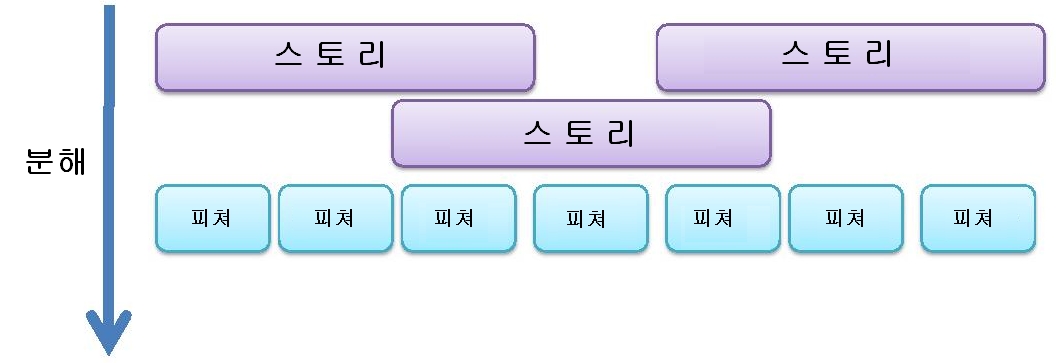


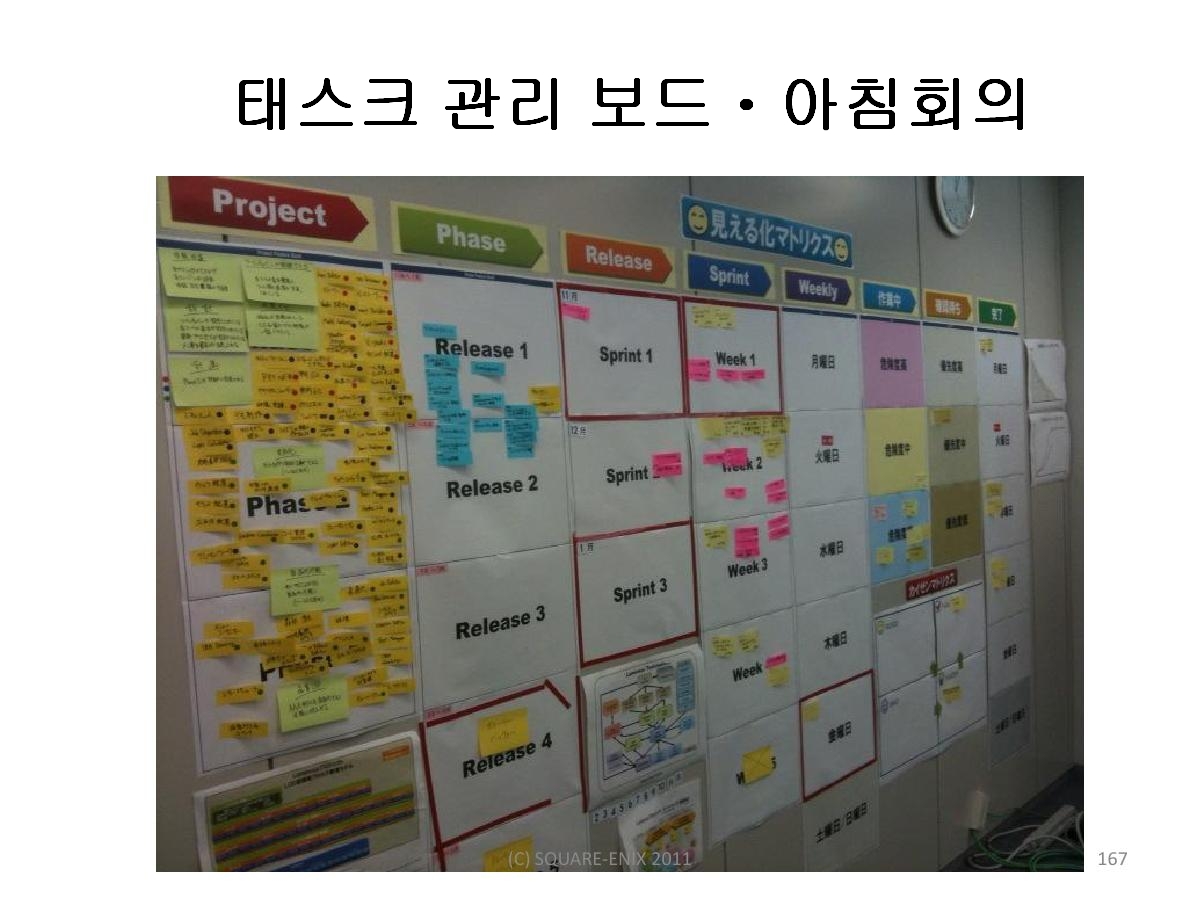

.jpg)
.jpg)



.jpg)












